download and install ArcGIS 10.2 for Desktop
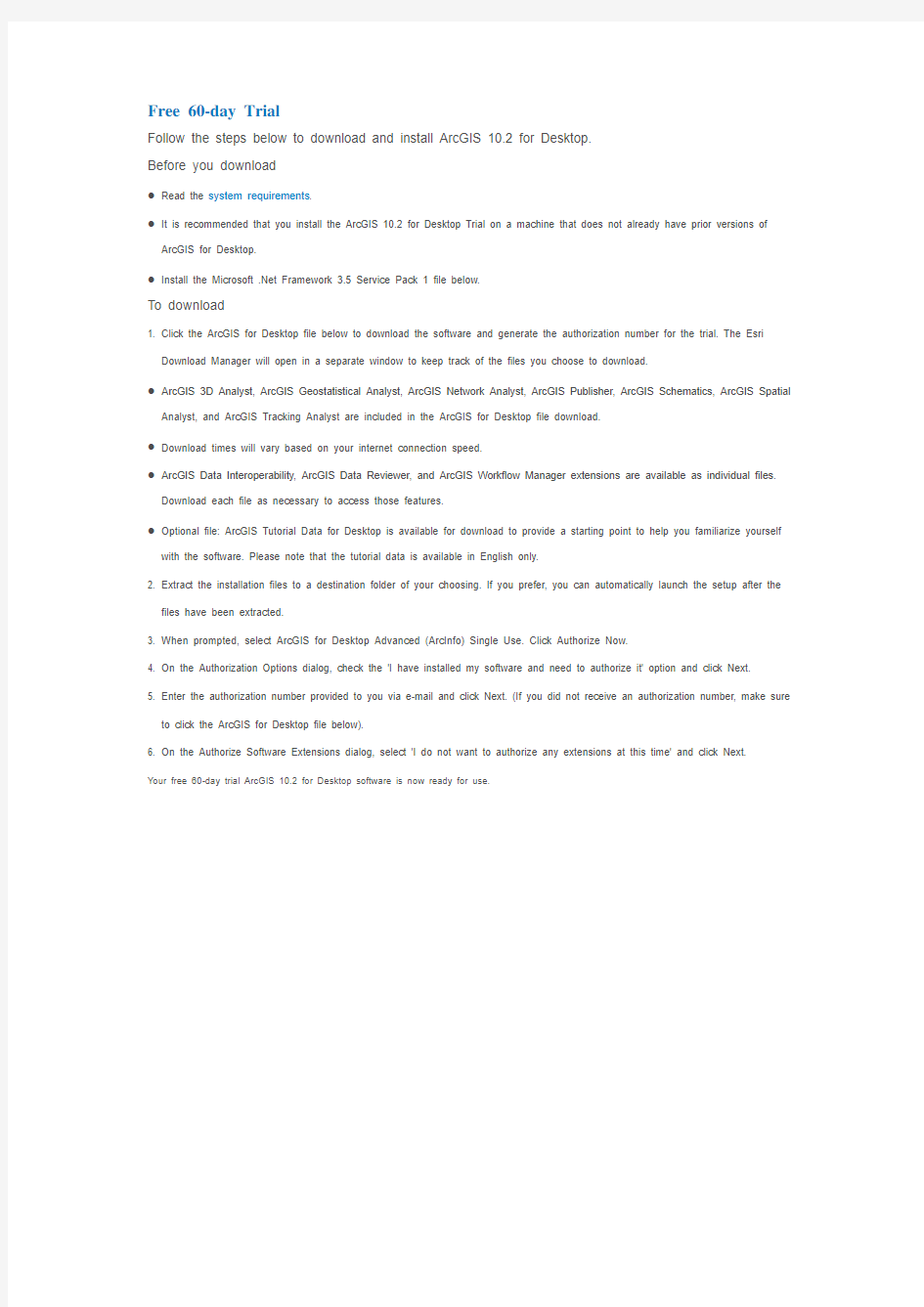
Free 60-day Trial
Follow the steps below to download and install ArcGIS 10.2 for Desktop.
Before you download
?Read the system requirements.
?It is recommended that you install the ArcGIS 10.2 for Desktop Trial on a machine that does not already have prior versions of ArcGIS for Desktop.
?Install the Microsoft .Net Framework 3.5 Service Pack 1 file below.
To download
1. Click the ArcGIS for Desktop file below to download the software and generate the authorization number for the trial. The Esri
Download Manager will open in a separate window to keep track of the files you choose to download.
?ArcGIS 3D Analyst, ArcGIS Geostatistical Analyst, ArcGIS Network Analyst, ArcGIS Publisher, ArcGIS Schematics, ArcGIS Spatial Analyst, and ArcGIS Tracking Analyst are included in the ArcGIS for Desktop file download.
?Download times will vary based on your internet connection speed.
?ArcGIS Data Interoperability, ArcGIS Data Reviewer, and ArcGIS Workflow Manager extensions are available as individual files.
Download each file as necessary to access those features.
?Optional file: ArcGIS Tutorial Data for Desktop is available for download to provide a starting point to help you familiarize yourself with the software. Please note that the tutorial data is available in English only.
2. Extract the installation files to a destination folder of your choosing. If you prefer, you can automatically launch the setup after the
files have been extracted.
3. When prompted, select ArcGIS for Desktop Advanced (ArcInfo) Single Use. Click Authorize Now.
4. On the Authorization Options dialog, check the 'I have installed my software and need to authorize it' option and click Next.
5. Enter the authorization number provided to you via e-mail and click Next. (If you did not receive an authorization number, make sure
to click the ArcGIS for Desktop file below).
6. On the Authorize Software Extensions dialog, select 'I do not want to authorize any extensions at this time' and click Next.
Your free 60-day trial ArcGIS 10.2 for Desktop software is now ready for use.
关于windows任务管理器5个不错的替代选择
关于windows任务管理器5个不错的替代选择 ZD至顶网CIO与应用频道06月23日专栏:任务管理器可以帮助你查看系统进程,但不是你可以使用的唯一一个工具。下面名单中的应用可能更适合你。Windows任务管理器一直是一个非常方便的资源,可以用于监控运行中的进程,用于终止不能通过正常手段关闭的应用。不过,和Windows任务管理器一样,有很多其他应用可以替代任务管理器,提供多样的、与任务管理器相关的服务。本文将罗列这样5个应用。1、Security Task ManagerSecurity Task Manager (如图A)可能是这个名单中最不寻常的工具。与其任务管理器一样,这款应用为你显示系统中正在运行的进程。但是这款应用与众不同之处在于,显示的进程信息突出强调了安全性。这款应用不仅提供了病毒扫描链接,而且给每个进程分配了一个安全等级,帮助你确定哪些进程可能是恶意进程。图A右键点击一个进程,打开菜单,可以进入进程所在的文件夹。你还可以Google搜索这个进程,检查病毒,评论,查看其属性。评价进程让你可以将它标记为危险的或者安全的进程,并添加注释记录你的理由。Security Task Manager 售价29美元,有免费试用版可供下载。2、Task Manager FixTask Manager Fix(如图B)是一款修复Windows任务管理器的免费工具。我曾经考虑过不把这款应用列入这个名单
中,因为它不像其他应用,实际上它并不具备我会所谓的功能集。尽管如此,我认为它仍然有自己的优点。图B多年来,我已经遇到过很多会禁用任务管理器的恶意软件。一些恶意会攻击任务管理器,这样受害人就无法使用任务管理器终止与恶意软件相关的进程。这个简单的应用要求任务管理器符合这种情况。它包含一个按钮。点击这个按钮就可以恢复任务管理器到正常的状态。3、AnVir Task Manager ProAnVir Task Manager Pro(如图C)是一款功能丰富的任务管理器替代选择。这款工具提供了标签列出启动项、应用、进程、服务和日志条目。每个标签包含过滤机制,让各种条目显示或者隐藏。除了常用任务管理器功能之外,这款工具让你可以编辑系统启动,提供管理罗列项目的详细信息。事实上,这款应用提供了大约20多种你可以选择显示或者隐藏的项目。图C企业网盘前景看好售价49.95美元,有免费试用版可供下载,此外也有免费版本。4、Remote Task ManagerRemote Task Manager(如图D)类似于原生的Windows任务管理器,但它是针对管理远程系统中的任务而设计的。它提供了关于应用、进程、服务、设备和事件的信息。它还允许应用发布到远程系统中。图DRemote Task Manager售价40美元,有免费试用版可供下载。5、Free Extended Task ManagerFree Extended Task Manager(如图E)包括一系列标签,罗列了汇总信息、应用、进程、服务、性能、网络、用户和端口使
任务管理器中的进程哪些可以结束
任务管理器中的进程哪些可以结束 IEXPLORE.EXE Administrator TudouV a.exe Administrator alg.exe LOCAL SERVICE conime.exe Administrator ashWebSv.exe SYSTEM ashMaiSv.exe SYSTEM Explorer.EXE Administrator RavStub.exe SYSTEM ashServ.exe SYSTEM aswUpdSv.exe SYSTEM RavMonD.exe SYSTEM RavMon.exe Administrator ctfmon.exe Administrator RavTask.exe Administrator svchost.exe LOCAL SERVICE stsystra.exe Administrator svchost.exe NETWORK SERVICE TXPlatform.exe Administrator svchost.exe SYSTEM CCenter.exe SYSTEM svchost.exe NETWORK SERVICE svchost.exe SYSTEM lsass.exe SYSTEM services.exe SYSTEM winlogon.exe SYSTEM csrss.exe SYSTEM smss.exe SYSTEM wnwb.exe Administrator spoolsv.exe SYSTEM taskmgr.exe Administrator System SYSTEM System Idle Process SYSTEM 此中svchost.exe这个进程项有好几个,没啥子问题吗!?请妙手帮我看看我这些个进程项哪一些是可以关掉的!谢谢! 最佳回答:system process 进程项文件: [system process] or [system process] 进程项名称: Windows内存处理体系进程项
任务管理器如何打开
任务管理器如何打开 任务管理器怎么打开? 任务管理器是windows自带的维护工具,进入任务管理的方法为:同时按下组合键Ctrl+Alt+Del 来打开Windows任务管理器。还可以通过开始-运行命令进入任务管理器,在运行命令框中输入 taskmgr 回车确认即可进入任务管理了。任务管理器界面如下: 任务管理怎么用,任务管理器应用技巧: 1、让你的系统起死回生 当你的Windows系统停止响应时,先不要着急按“重启”键重启系统,此时打开“Windiws任务管理器”切换到“进程”选项卡,如果看到“Explorer.exe”这个文件占用的内存资源特别高时,就结束此进程。然后切换到“应用程序”选项卡,单击“文件”按钮,在出现的“创建新任务”对话框内输入“Explorer.exe”后单击“确定”按钮即可使你的系统起死回生。 2、应用程序卡死,电脑没反应-任务管理器轻松解决 经常使用电脑的朋友一般会遇到这样的情况,当电脑开启的程序过多或者开启大程序的时候,可能因为系统内部程序运行出错导致电脑卡死,鼠标键盘什么都操作不了,这种情况很多朋友会优雅的选择重新启动电脑,但很多时候电脑中还有重要资料没保存,重新启动电脑显然只是下策,怎么解决呢?其实只需要进入任务管理器,在应用程序下会看到有对应的程序无响应,我们只需要先选用无响应程序,点结束任务即可。 任务管理器的作用还有很多,比如使用快播播放器的时候,其实其播放器是相当占网络资源的,即使从桌面退出该程序,其还是隐藏快播程序在占网络资源,一般操作无法清除,只能进入任务管理器,在进程选项中找到快播隐藏程序进程,选中结束掉才可以,不然网络速度会有很大影响。任务管理器的应用远不止这些,大家需要慢慢熟悉,另外对于进程选项下的多数系统进程不可随意结束,否则会导各种系统问题发生,您需要对进程有一定了解才行。 感谢您的阅读,祝您生活愉快。
任务管理器不见了,找回系统任务管理器的方法
任务管理器不见了,找回系统任务管理器的方法 方法一:修改注册表找回系统任务管理器 注册表路径: HKEY_CURRENT_USER\Software\Microsoft\Windows\CurrentVersion\Policies\ 开始–运行(输入regedit)- 确定或者回车,打开注册表编辑器; 我们在注册表编辑器中找到:HKEY_CURRENT_USER,并展开HKEY_CURRENT_USER,再找到:Software,同样展开Software; 在Software展开项中找到:Microsoft,并展开Microsoft; 在Microsoft的展开项中找到:Windows,展开Windows,并在展开项中找到:CurrentVersion,也展开:CurrentVersion; 我们在CurrentVersion展开项中找到:Policies,并左键单击:Policies; 我们在Policies对应的右侧窗口没有看到System项目,右键空白处,新建–项;命名为:System; 左键单击System,在System对应的右侧窗口,右键空白处–新建– DWORO(32-位)值; 我们把新建的项命名为:DisableTaskMgr,键值为:0,退出注册表编辑器 方法二:修改组策略找回任务管理器 步骤: 开始–运行(输入gpedit.msc)- 确定或者回车,打开本地组策略编辑器; 在本地组策略编辑器窗口,按图示路径:用户配置–管理模板–系统– Ctrl+Alt+Del选项;左键单击Ctrl+Alt+Del选项,在Ctrl+Alt+Del选项对应的右侧窗口找到:删除“任务管理器”; 左键双击:删除“任务管理器”,在删除“任务管理器”窗口,把“已启用”更改为“未配置”或者“已禁用”,再点击:确定,退出组策略编辑器。
任务管理器进程里都是些什么东西
任务管理器进程里都是些什么东西,解释下 1:rundll32.exe用于在内存中运行DLL文件,用于需要调用DLLs的程序。它们会在应用程序中被使用。这个程序对你系统的正常运行是非常重要的。注意:rundll32.exe也可能是W32.Miroot.Worm病毒。该病毒允许攻击者访问你的计算机,窃取密码和个人数据。该进程的安全等级是建议立即删除。 2:hkload.exe一款键盘驱动程序的文件。 3:hotkey.exe 是属于Pmx 的OneTouchHotKey 。这一个对系统的正常运行的非必要的程序, 不应该结束它,除非它引起系统错误。 4:issch.exe是InstallShield安装工具的升级服务,用于保持其最新。(InstallShield 是系统正常组建) 5:serviceupdate.exe 病毒进程 6:sistray.exe是SIS视频输出设备相关程序,用于配置和诊断。 7:oundman.exe是realtek声卡相关程序。该进程在系统托盘驻留,用于进行快速访问和诊断。不应终止此进程,除非此程序引起了错误。 8:svchost.exe是nt核心系统的非常重要的进程,对于2000、xp来说,不可或缺。 9:Agentsvr.exe是一个ActiveX插件,用于多媒体程序。这不是纯粹的系统程序,但是如果终止它,可能会导致不可知的问题。 10:alg.exe是微软Windows操作系统自带的程序。它用于处理微软Windows网络连接共享和网络连接防火墙。这个程序对你系统的正常运行是非常重要的。11:Ctfmon.exe提供语音识别、手写识别、键盘、翻译和其它用户输入技术的支持。 12:csrss.exe是系统的正常进程。 这是windows的核心部分之一,全称Client Server Runtime Process .客户端服务子系统,用以控制Windows图形相关子系统。 13:lsass.exe是一个系统进程,用于微软Windows系统的安全机制。它用于本地安全和登陆策略。注意:lsass.exe也有可能是Windang.worm、irc.ratsou.b、Webus.B、MyDoom.L、Randex.AR、Nimos.worm创建的,病毒通过软盘、群发邮件和P2P文件共享进行传播。 14:smss.exe该进程为会话管理子系统用以初始化系统变量,MS-DOS驱动名称类似LPT1以及COM,调用Win32壳子系统和运行在Windows登陆过程。15:WinLogon.exe是Windows NT登陆管理器。它用于处理你系统的登陆和登陆过程。该进程在你系统的作用是非常重要的。注意:winlogon.exe也可能是https://www.360docs.net/doc/fc11228998.html,sky.D@mm蠕虫病毒。该病毒通过Email邮件传播,当你打开病毒发送的附件时,即会被感染。该病毒会创建SMTP引擎在受害者的计算机上,群
Windows任务管理器的设计与实现
Windows任务管理器的设计与实现毕业设计(作业) 毕 业 指 导 学生学院 系 专业 学生要求 交 199 windows任务管理器设计与实现 年12月19日XXXX
: ::::::: 摘要 据国外研究公司统计随着个人电脑进入千家万户,电脑操作系统中的任务管理器也越来越为越来越多的用户所熟悉和使用。 任务管理器是一个在视窗系统中管理应用程序和进程的工具。它通常由视窗操作系统提供,并有提供增强功能的第三方软件。通过任务管理器,用户可以轻松查看当前运行的程序、进程、用户、网络连接以及系统对内存和CPU资源的使用情况,并可以强制结束一些程序和进程。此外,用户可以监控系统资源的使用。 视窗任务管理器首次出现在微软公司1998年发布的视窗98操作系统中。从那以后,微软视窗操作系统的所有版本都集成了任务管理器。任务管理器不是视窗系统的专利。它广泛用于各种操作系统。苹果的苹果操作系统中有一个类似的活动监视器,基于Linux的ubuntu操作系统中有一个类似的功能系统监视器 窗口任务管理器提供有关计算机性能的信息,并显示有关计算机上运行的程序和进程的详细信息。如果您连接到网络,您还可以查看网络状态,并快速了解网络如何工作。它的用户界面提供了六个菜单项,包括文件、选项、视图、窗口、关机、帮助,以及五个选项卡,包括应用程序、进程、性能、网络和用户
项目的设计是一个模拟视窗任务管理器开发的视窗过程管理软件。主要设计是一个基于窗体的C#程序。标签控件放置在主对话框上,创建了应用程序、过程和性能的三个页面。标签控件用于选择和显示页面。这三个页面分别用于显示当前运行的窗口程序、进程和进程模块以及系统资源使用情况该程序还实现了结束任务和管理流程的基本功能。在的设计过程中,任务、进程、线程模块和系统资源使用等信息可以通过调用窗口应用编程接口函数来获得最后,在Windows10系统上对系统进行了测试,实现了流程管理的基本功能。关键词:任务经理;螺纹;过程;API 条目 1目录摘要.................................................................................................................. .. (i) 第一章简介 (1) 1.1项目背景:.............................................1 1.2国内外研究现状;................................1 1.3研究意义.............................的主要研究内容.................1 1.4的论文简要介绍了MicrosoftVisualStudio的开发环境.............................2 1.5。. (2) 1.5.1发展历史................................2 1.6工艺和螺纹介绍.. (4)
任务管理器中各个进程作用
任务管理器中各个进程作用 电脑突然间非常非常的卡,怎么办呢?其中比较有效办法就是用任务管理器结束占用内存或者cpu较高的进程,但是也面临一个问题,结束某些系统进程后系统会突然蓝屏,死机,或者出现各种异灵现象,所以我们有必要了解一下任务管理器中各个进程作用。 1.alg.exe - alg - 进程管理信息 进程文件:alg or alg.exe 进程名称:Application Layer Gateway Service 进程类别:其他进程 英文描述: alg.exe is a part of the Microsoft Windows operating system. It is a core process for Microsoft Windows Internet Connection sharing and Internet connection firewall. This program is important for the stable and secure running of your computer and should 中文参考: alg.exe是微软Windows操作系统自带的程序。它用于处理微软Windows网络连接共享和网络连接防火墙。这个程序对你系统的正常运行是非常重要的。 出品者:Microsoft Corp. 属于:Microsoft Windows Operating System 系统进程:Yes 后台程序:Yes 网络相关:Yes 常见错误:N/A 内存使用:N/A 安全等级(0-5): 0 间谍软件:No 广告软件:No 病毒:No 木马:No 2.conime.exe是Windows系统下负责输入法相关的系统进程,目前金山监控中心发现已经有黑客利用木马伪装成conime.exe,病毒在进入用户系统之后,会首先将conime.exe、internat.exe、ctfmon.exe这三个病毒文件释放到系统盘中。辨别真假conime.exe以及清除方法 conime.exe正确位置:C:WINDOWSsystem32conime.exe,然而木马病毒生成的先将conime.exe、internat.exe、ctfmon.exe这三个病毒文件释放到系统盘的%WINDOWS%\system32\dllcache\目录下,并且覆盖感染系统桌面进程的文
任务管理器显示不全
任务管理器显示不全,任务管理器没有菜单栏如何处理 昨晚上网上时,电脑特慢,所以想打开任务管理器关掉一些不必运行的进程!打开任务管理器后,我就郁闷了,出现任务管理器显示不全显示不全,居然没有菜单栏和状态栏……也就是说可以看,但是不能操作!还有谁遇到过这样的怪事,其它的窗口都是正常的,只有任务管理器是这样,为什么?是不是有毒?任务管理器显示不全只能看到进程,看不到上面菜单栏无法进行重新启动,捣鼓半天结果乱点又点出来了,同时也回想了哈近期的那些操作可能性导致出现这个BUG,排除病毒和相关服务都是正常打开,最大可能性就是之前用我用360做优化弄过头了,这就是没掌握好那个合适的“度”,操作过头换来的结果就是就适得其反了。 大概的分析造成任务管理器显示不全的原因列举出来,希望如果你遇到同样问题的网友能有所帮助。 造成任务管理器显示不全的原因: 1.电脑感染病毒或者恶意木马都有可能造成仅仅显示进程框不显示其他信息的情况 2.有很多用户优化系统的时候系统的时候由于优化软件造成的 3.你自己在服务里面禁止了远程交互模式登陆的服务 4.可能是自己的错误的操作所导致的 5.用户在使用任务资源管理器时,双击任务管理器边框区域,这样操作使得任务管理器显示不全现象。
6遭到恶意程序的篡改,破坏了系统注册表,所以网民必须手动修复注册表才能够解决该问题。 对这个问题的解决办法: 1.直接用左键双击四周的灰色区域,如果和一般来说应该就会直接恢复到原来默认的任务管理样式。 任务管理器显示不全 2.然后上面提到可能是关掉了服务,此服务具体位置在:只要在“开始→运行”中输入Services.msc,在服务列表中找到“Terminal Services”服务,然后将其“启动类型”设置为“手动”或“自动”,并点击“启动”按钮,确保“服务状态”为“已启动”后退出设置,重新打开“任务管理器”即可 3.可能是你在任务管理器里面把菜单查看→选择列→用户名前面的√被你去掉了,把√打上就可以恢复 4.杀毒,确认不是病毒影响之后再进行其他方面考虑 5.以上还不行那就可能是注册表之类的被破环了,可以先用360试试修复,最好有近期正常的备份注册表,还原试试 6.最后还不行,请你按照以下步骤操作 第1步:开始→运行→输入gpedit.msc 第2步:在用户配置→管理模板→系统→CTRL+ALT+DELE选项 第3步:在左边找到“删除任务管理器”双击打开,设置为未配置,或者禁用
任务管理器各类进程详解
台式机任务管理器各类进程详解 1.alg.exe - alg - 进程管理信息 进程文件:alg or alg.exe 进程名称:Application Layer Gateway Service 进程类别:其他进程 英文描述: alg.exe is a part of the Microsoft Windows operating system. It is a core process for Microsoft Windows Internet Connection sharing and Internet connection firewall. This program is important for the stable and secure running of your computer and should 中文参考: alg.exe是微软Windows操作系统自带的程序。它用于处理微软Windows网络连接共享和网络连接防火墙。这个程序对你系统的正常运行是非常重要的。 出品者:Microsoft Corp. 属于:Microsoft Windows Operating System 系统进程:Yes 后台程序:Yes 网络相关:Yes 常见错误:N/A 内存使用:N/A 安全等级(0-5): 0 间谍软件:No 广告软件:No 病毒:No 木马:No 2.conime.exe是Windows系统下负责输入法相关的系统进程,目前金山监控中心发现已经有黑客利用木马伪装成conime.exe,病毒在进入用户系统之后,会首先将conime.exe、internat.exe、ctfmon.exe这三个病毒文件释放到系统盘中。辨别真假conime.exe以及清除方法 conime.exe正确位置:C:WINDOWSsystem32conime.exe,然而木马病毒生成的先将conime.exe、internat.exe、ctfmon.exe这三个病毒文件释放到系统盘的%WINDOWS%\system32\dllcache\目录下,并且覆盖感染系统桌面进程的文件explorer.exe。这样,只要用户启动电脑,病毒就能够随着explorer.exe的运行而跟运行起来。
计算机文化基础试题每日一练 (25)
一、单项选择题(每题2分,共30分) 1.计算机的病毒会造成(B )。 A. CPU的烧毁 B程序和数据的破坏 C 磁盘驱动器的损坏 D磁盘的物理损坏 2.如果一个存储单元能存放一个字节,那么一个32kb的存储器共有( B )个存储单元? A 32000 B 32768 C 4096 D 65536 3.Windows7系统中,要改变屏幕保护程序的设置,就得先双击控制面板窗口中的( B )。 A“多媒体”图标 B“显示”图标 C “键盘”图标 D “系统”图标 4.在Windows7中,用于对系统进行设置和控制的程序组是( D )。 A“回收站” B“资源管理器” C“我的电脑” D“控制面板” 5.下面四个不同进制的数中,数值最小的是( D )。 A十六进制数8B B十进制数231 C八进制数301 D二进制数10001010 6.在Windows7系统中,下列( D )是各种输入法切换键。 A.Ctrl+Alt B.Shift+空格 C.Ctrl+空格 D.Ctrl+Shift 7.把磁盘从逻辑上划分成一系列同心圆,每个同心圆称为一个( B )。 A.扇区 B.磁道 C.簇 D.分区
8.Imac一体机是苹果公司的产品,它所用的操作系统是苹果公司自行开发的( A ). A.Macos B.DOS C.Windows D.Unix 9.可以显示水平标尺和垂直标尺的视图方式是( B )。 A.草稿 B.页面视图 C.大纲视图 D.全屏显示方式 10.Word2010中,标尺可以( B )。 A.可用来定位对象 B.可用来更改段落缩进量 C.可用来调整页边距 D.可用来调整各对象间距设置 11.Word的查找和替换功能很强,不属于其中之一的是( B )。 A.能够查找和替换带格式和样式的文本 B.能够查找图形对象 C.够用通配字符进行快速、复杂的查找和替换 D.能够查找和替换文本中的格式 12. Excel中工资表的单元格中输入身份证号码一般采用数据的( C )格式。 A.数值 B.常规 C.文本 D.科学记数法 13.Excel单元格中输入公式后显示出一串字符“#REF!”,原因是( B )。 A.公式中有除数为0 B.用了无效的单元格 C.单元格显示宽度不足 D.公式中运算符错误 14.扩展名为( C )的演示文稿文件,可以完全不用安装Powerpoint即可浏览? A.ppt B.pot C.pps D.pop
任务管理器上的程序
【】是页面内存管理进程,拥有级优先.(当后面出现时是木马病毒生成地文件,出现在:\\目录下,建议将其删除.) 【】:控制着标准地用户界面、进程、命令和桌面等.总是在后台运行,根据系统地字体、背景图片、活动桌面等情况地不同,通常会消耗到内存不等.(和可不同)个人收集整理勿做商业用途 【】:是对因特网地主要编程器.,这个微软视窗应用让你畅游网络有了地方. 是非常必要地过程,不应终止,除非怀疑造成问题.它地作用是加快我们再一次打开地速度,当关闭所有窗口时,它将依然在后台运行.当我们用它上网冲浪时,占有甚至更多地内存,内存随着打开浏览器窗口地增加也增多. 个人收集整理勿做商业用途 【】:这是安装了后,在桌面右下角显示地语言栏.如果不希望它出现,可通过下面地步骤取消:控制面板-区域和语言选项-语言-详细信息-文字服务和输入语言-(首选项)语言栏-语言栏设置-把在桌面上显示语言栏地勾取消.这样会为你节省多地内存. 个人收集整理勿做商业用途 【】:用于支持位操作系统地关键进程,不能终止. 【】:这是地核心部份之一,全称为.这个只有地进程经常消耗到左右地内存,不能终止,建议不要修改此进程. 个人收集整理勿做商业用途 【】:为了节省内存,可以将禁止,它占用大约到地内存. 【】:这个进程处理登录和注销任务,事实上,这个进程是必需地,它地大小和你登录地时间有关. 个人收集整理勿做商业用途 【】:是微软操作系统地一部分.用于管理启动和停止服务.该进程也会处理在计算机启动和关机时运行地服务.这个程序对你系统地正常运行是非常重要地,该进程系统禁止结束. 个人收集整理勿做商业用途 【】是属于微软操作系统地系统程序,用于执行文件.这个程序对你系统地正常运行是非常重要地.开机出现“ 遇到问题需要关闭”一般都是说地这个进程找不到文件所致. 个人收集整理勿做商业用途 【】:这是微软地(即时通信软件)著名地进程,在地家庭版和专业版里面绑定地,如果你还运行着和等程序,该进程会在后台运行支持所有这些微软号称地很地,功能等新技术. 个人收集整理勿做商业用途 【】:这是微软在里面地浏览器进程,当运行后才有这个进程. 个人收集整理勿做商业用途 【】:这是安装了特殊地鼠标软件(等等)后启动地等程序,这不是系统必须地进程,通过用户许可协议安装.由于在里面内建了很多鼠标新功能,所以,就没有必要在系统后台运行,既浪费到地内存,还要在任务栏占个地方!个人收集整理勿做商业用途 【】:用于将打印机任务发送给本地打印机,关闭以后一会又自己开开. 个人收集整理勿做商业用途 按说是地进程,管理所有本地和网络打印队列及控制所有打印工作. 和你说地,软件打开应该没有关系,如果你想确认,那就停掉打印机地服务,让电脑每次启动不加载这个进程.这样地后果是不能打印.你可以试试.步骤如下:个人收集整理勿做商业用途 .在桌面地“我地电脑”图标上单击右键,点“管理” .在弹出来地“计算机管理”窗口里找到“服务” .在“服务”里找到,把这项地属性改为“已禁用”. 经过以上步即可停掉这个服务. 如果想恢复,按照上面步,在第步吧属性改为“自动”即可 【】:这是系列网卡配置和安装地程序,在任务栏显示图标控制程序,占据大约到地内
计算机第二章综合练习
第二章综合练习 一、单项选择 1.下列 A 不属于操作系统。 A.Office B.DOS C. Windows NT D. Windows XP 2.下列不属于Windows XP家族的版本是 D 。 A.Windows XP家庭版(Home) B. Windows XP专业版(professional) C. Windows XP媒体中心版(Media Center Edition) D. Windows XP个人计算机版(computer) 3.下列 C 不是Windows XP的特征。 A.播放丰富的媒体 B.强大的系统还原性和兼容性 C.自带杀毒软件 D.无微不至的帮助与技术支持 4. Windows XP不可以从 D 安装。 A.光盘 B.硬盘 C.网络 D.软盘 5.如果不做任何设置,Windows启动时,需要输入 B 。 A.用户真实的姓名和密码 B.已注册的用户名和密码 C.任意名称和ID D.未注册的用户名和密码 6. Windows XP操作系统的密码长度不能超过 B 个字符。 A.14 B.127 C.24 D.36 7. Windows XP是一个单用户多任务的操作系统,单用户是指 D 。 A.只允许一个人使用 B.允许多用户使用,但必须联网 C.允许一人使用,但必须每次使用同一个名字登陆 D.在同一时段内,只允许一个用户使用 8.Windows XP的桌面是指 B 。 A.放置计算机的工作台 B.显示器上显示的整个计算机屏幕区域 C.防止显示器的工作台 D.应用程序窗口 9.通常, Windows XP刚刚安装完毕时,桌面上没有 D 项。 A.回收站 B.我的电脑 C.程序 D.文件
任务管理器杀不了的进程关闭大法
任务管理器杀不了的进程关闭大法 Windows XP/2000的任务管理器是一个非常有用的工具,能让你看到系统中正在运行哪些程序(进程),只要你平时多看任务管理器中的进程列表,熟悉系统的基本进程,就可以随时发现可疑进程,这对防范木马和病毒大有裨益!不过有一些可疑进程,你用任务管理器却无法杀掉,这该怎么办呢? 一、哪些系统进程不能关掉 Windows运行的时候,会启动多个进程。只要你按下“Ctrl+Alt+Del”键打开任务管理器,点击“查看”/选择列,勾选“PIO(进程标识符)”,然后单击“进程”标签,即可看到这些进程(如下图1)。不过有一些进程个人用户根本用不到,例如Systray.exe(显示系统托盘小喇叭图标)、Ctfmon.exe(微软Office 输入法)、Winampa.exe等,我们完全可以禁止它们,这样做并不会影响系统的正常运行。 二、如何关闭任务管理器杀不了的进程 如果你在任务管理器中无法关闭某个可疑进程,可以使用下面的方法强行关闭,注意不要杀掉进程表中的系统核心进程: 1.使用Windows XP/2000自带的工具 从Windows 2000开始,Windows系统就自带了一个用户态调试工具Ntsd,它能够杀掉大部分进程,因为被调试器附着的进程会随调试器一起退出,所以只要你在命令行下使用Ntsd调出某进程,然后退出Ntsd即可终止该进程,而且使用Ntsd会自动获得Debug权限,因此Ntsd能杀掉大部分的进程。 操作方法:单击“开始”/程序/附件/命令提示符,输入命令:ntsd -c q -p PID(把最后那个PID,改成你要终止的进程的PID)。在进程列表中你可以查到某个进程的PID,例如我们要关闭图1中的Explorer.exe进程,输入:ntsd -c q -p 408即可。 以上参数-p表示后面跟随的是进程PID, -c q表示执行退出Ntsd的调试命令,从命令行把以上参数传递过去就行了。 2.使用专门的软件来杀进程 任务管理器杀不掉的进程,你可以使用专门的软件关闭。有很多软件可以杀进程,例如进程杀手、IceSword、柳叶擦眼、系统查看大师、Kill process等。 (1)进程杀手2.5(下载地址点击下载)
任务管理器中的进程
详解任务管理器中进程 1 Windows任务管理器是电脑使用过程中经常要用到的一个工具,通过任务管理器可以查看当前运行的一些程序所占用内存容量、c pu的使用情况等等。有时候还可以通过查看任务管理器中的进程来判断电脑是否中毒了(因为病毒程序要在电脑里面运行,它必定会在任务管理器中有一个对应的进程)。所以,我们得先了解一些基本的进程。 【explorer.exe】:这可不是Internet Explorer,explorer.exe总是在后台运行,它控制着标准的用户界面、进程、命令和桌面等,如果打开“任务管理器”,就会看到一个explorer.exe在后台运行。根据系统的字体、背景图片、活动桌面等情况的不同,通常会消耗5. 8MB到36MB内存不等。这个进程是可以结束的,结束之后桌面上就除了背景图什么都没有了,重新启动可以通过任务管理器中的“运行”,输入“explorer”回车即可。 【Ctfmon.exe】:这是安装了WinXP(尤其是安装ofice XP)后,在桌面右下角显示的“语言栏”,提供输入法,一般开机启动项目里也有这个。 【Csrss.exe】:这是Windows的核心部份之一,全称为Client Ser ver Process。我们不能结束该进程。这个只有4K的进程经常消耗3MB到6MB左右的内存,建议不要修改此进程,让它运行好了。 【Smss.exe】:只有45KB的大小却占据着300KB到2MB的内存空间,这是一个Windows的核心进程之一,是windowsNT内核的会话管理程序。 【System Idle Process.exe】:这是一个当没有任何程序或者进程对CPU发出请求的时候调用的普通进程,该进程不能被结束,如果它显示CPU占用率是97%,那就意味着只有3%的CPU进程被真正的程序占用着,如果你发现这个ldleprocesses一直保持很低的数值(比如一直显示3%),那么肯定有一个应用程序一直在运行着,需要检查一下! 【SVSHOST.exe】:这实际上是一个服务(service),有时你会经常在“任务管理器”里看到好几个一样的该进程(分别掌管着system ,n etwork,user或者其他),在windowsXP里面,如果你结束了这个进程,那么系统就会在一分钟之内自动关闭,在windows2000中,该进程将显示为关键进程,禁止结束!
任务管理器详细开发过程
制作自己的任务管理器设计和实现说明 一背景介绍 模仿windows任务管理器制作一个任务管理器软件。设计语言不限。 二知识要求 Windows编程,MFC编程,API调用 三.开发环境 使用Microsoft Visual Studio 2013的开发环境,模拟Windows 的任务管理器。首先分析进程管理器软件的相关功能;其次,综合运用以前所学的相关知识,广泛查阅资料。 四.主要功能及实现思路 4.1设计要求实现的主要功能进程管理功能,具体包括以下内容: (1)使用系统API。 (2)制作出相应的图形用户界面。 (3)至少包括三个功能: 获取、显示、控制(结束任务)当前系统中的应用程序; 获取、显示、控制(结束进程)当前系统中的进程; 获取、显示当前系统CPU及内存的使用情况。 4.2实现思路 4.2.1界面设计
所设计的程序是基于对话框的程序。首先创建一个MFC的应用程序, 在主对话框类中添加一个TabContrl标签控件用于放置应用程序、进程和CPU信息三个页面, 子对话框的显示与切换,是通过标签控件完成的。当用户点击标签控件上的每一项时,分别显示对应页面的相关信息。 要显示三个子对话框,需要添加三个对话框到工程中,并将Style 属性设为Child,Board设为None,取消标题栏。再分别创建三个对话框的类CTask ,CProcess,CChart,并定义这三个类的变量:CTask m_Task; //任务 CProcess m_Process; //进程 CChart m_Chart; //图表 接下来就创建子窗口: m_Tab.InsertItem(0, _T("应用程序"), 60);//向tab控件中添加每个参数选项卡的值 m_Tab.InsertItem(1, _T("进程信息"), 60); m_Tab.InsertItem(2, _T("CPU信息"), 60); //关联对话框,让tab控件为父窗口 m_Task.Create(IDD_TASK, &m_Tab); m_Process.Create(IDD_PROCESS, &m_Tab); m_Chart.Create(IDD_CHART, &m_Tab); 当用户选择标签中的一项是,为了将对应的对话框在标签控件中显示出来,需要在OnShowWindow(BOOL bShow,UINT nStatus)中添加
任务管理器里的进程
我们常常对于任务管理器里的进程看不明白,这是我整理的一些常用进程,借此和大家共同学习一下,增进对电脑进程的一点了解。 1.taskmgr.exe 进程文件:taskmgr 或者taskmgr.exe 进程名称: the windows task manager. 描述: taskmgr.exe用于windows任务管理器。它显示你系统中正在运行的进程。该程序使用ctrl+alt+del打开,这不是纯粹的系统程序,但是如果终止它,可能会导致不可知的问题。 出品者:microsoft corp. 属于: windows 2.进程文件:notepad或者notepad.exe 进程名称:notepad 描述: notepad.exe是windows自带的记事本程序。是windows默认用来打开和编辑文本文件的程序。 出品者:microsoft corp. 属于:notepad 3.进程文件:wuauclt.exe 进程名称:autoupdate for windows 描述:wuauclt.exe是windows自动升级管理程序。该进程会不断在线检测更新。删除该进程将使你无法得到最新更新信息。 出品者:microsoft corp
属于:microsoft windows 4.进程文件:alg 或者alg.exe 进程名称: application layer gateway service 描述: alg.exe是微软windows操作系统自带的程序。它用于处理微软windows网络连接共享和网络连接防火墙。这个程序对你系统的正常运行是非常重要的。 出品者:microsoft corp. 属于: Windows系统 5.进程文件:timplatform.exe 进程名称:timplatform 描述:timplatform.exe是qq和tencent messenger共同使用的外部应用开发接口管理程序,属于qq不可或缺的底层核心模块。如果删除该程序,qq将丧失与周边功能模块以及外部应用程序相互调用的功能。 出品者:腾迅 属于:腾迅 6.进程文件:wdfmgr或者wdfmgr.exe 进程名称:windows driver foundation manager 描述: wdfmgr.exe是微软microsoftwindowsmediaplayer10播放器的相关程序。该进程用于减少兼容性问题。这不是纯粹的系统程序,但是如果终止它,可能会导致不可知的问题。 出品者:microsoft 属于:microsoft wnidows media player
任务管理器被禁用或不能使用的终极解决方法.
任务管理器被禁用或不能使用的终极解决方法如果有提示"任务管理器被禁用", 请按下面的方法: 如果任务管理器不能使用, 并没有提示, 或者牛头不对马嘴, 那你就是中了所谓牛B的映像胁持的招数了, 映像胁持其实也不怎么可怕, 可怕的是被劫持的任务管理器(或其他软件, 会触发病毒的运行! 映像劫持的定义所谓的映像劫持(IFEO)就是Image File Execution Options,位于注册表的 HKEY_LOCAL_MACHINE\SOFTWARE\Microsoft\Windows NT\CurrentVersion\Image File Execution Options 由于这个项主要是用来调试程序用的,对一般用户意义不大。默认是只有管理员和local system有权读写修改。通俗一点来说,就是比如我想运行QQ.exe,结果运行的却是FlashGet.exe,也就是说在这种情况下,QQ程序被FLASHGET给劫持了,即你想运行的程序被另外一个程序代替了。解除方法: 方法一: 1 开始 - 运行 - regedit 回车 2 找到 HKEY_LOCAL_MACHINE\SOFTWARE\Microsoft\Windows NT\CurrentVersion\Image File Execution Options 3 把Image File Execution Options 下面的项目全部清除方法二: 1 开始 - 运行 - cmd 回车 2 reg delete "HKLM\SOFTWARE\Microsoft\Windows NT\CurrentVersion\Image File Execution Options\taskmgr.exe" /f 其中上面的taskmgr.exe就是要恢复执行的任务管理器方法3: 上面在cmd中输入命令麻烦吧, 可以在桌面建立个"新文本文件.txt", 把下面的代码复制到"新文本文件.txt",保存, 然后把"新文本文件.txt"改名为"新文本文件.bat", 双击 "新文本文件.bat" 便可以了 reg delete "HKLM\SOFTWARE\Microsoft\Windows NT\CurrentVersion\Image File Execution Options\taskmgr.exe" /f 方法4: 选取上面的代码, 复制, 在cmd窗口中直接点右键便可以直接复制命令了. 当然我们还得熟悉注册表。。因为注册表里有项可以禁用软件位置在 [HKEY_CURRENT_USER\Software\Microsoft\Windows\CurrentVersion\Policies] 一般情中毒了后应该检查这里。。把下面的项都删了,有些病毒也会从这里启动。也可以在这里禁用软件。。当然这里也对应着组策略
